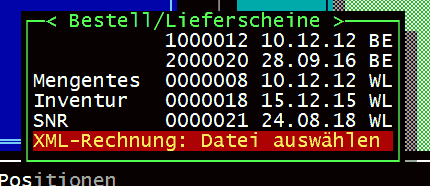E-Rechnung im Wareneingang: Unterschied zwischen den Versionen
Mhtec (Diskussion | Beiträge) K |
Mhtec (Diskussion | Beiträge) K |
||
| Zeile 15: | Zeile 15: | ||
[[Bild:WE- | [[Bild:WE-Einfg.png|frame|none|Abb. 1 - Einfügen|link=]] | ||
Version vom 23. Dezember 2024, 12:47 Uhr
Hinweise zum Zugferd-Format
Grundsätzlich gibt es 3 Arten von E-Rechnungen:
- 2 Arten von XML-Dokumenten, die ShopMaster direkt verarbeiten kann und
- das Zugferd PDF, bei dem das benötigte XML-Dokument erst aus der PDF-Datei extrahiert werden muss.
Für das Zugferd PDF benötigt ShopMaster ein kleines Hilfsprogramm (Freeware), um an die benötigten Daten zu gelangen. Ist das Hilfsprogramm nicht vorhanden, müssen sie selber manuell die XML-Datei aus der PDF-Datei exportieren, um die Daten in den ShopMaster einlesen zu können.
Das Hilfsprogramm wird automatisch installiert, wenn sie den Menüpunkt "AddOns Downloaden" im Menü "Systempflege" ausführen. Die ordnungsgemäße Installation erkennen sie an einem neuen Unterverzeichnis namens "Tools", welches im ShopMaster-Verzeichnis liegt. Darin muss sich das Programm "pdfdetach.exe" befinden, welches aus einer Zugferd PDF die benötigte XML-Datei exportiert.
Einlesen einer E-Rechnung im Wareneingang.
Die Vorgehensweise beim Einlesen der E-Rechnung in den Wareneingang ist ähnlich der von Online-Rechnungen bzw. elektronischen Rechnungen. Sie suchen den entsprechenden Lieferanten und wählen den Menüpunkt Wareneingang. Nun erstellen sie einen neuen Wareneingang. Lassen sie die Felder im neuen Wareneingang leer, so werden die Felder (soweit verfügbar) automatisch mit den Werten aus der E-Rechnung befüllt. In den Positionen des Wareneingangs wählen sie nun den Menüpunkt "Einfügen".